vi/vim是Linux下的编辑工具。vim比vi的功能更强大,可以说是vi的进阶版。
vi/vim简单来说是分成三种模式,命令模式、输入模式、底部命令模式。
首先来说一下三种模式之间的切换。
1.命令模式:用户刚刚进入的时候,就是命令模式。在这个模式下,用户进行输入是不会编辑文件的,而是被识别为命令。
2.输入模式:用户在命令模式下输入 i, o, a,就会进入输入模式。用户在输入模式下,点击键盘上的Esc之后,就会重新切换为命令模式。
3.底部命令模式:用户在命令模式下,输入: 就会切换为底部命令模式,在底部命令模式下,点击键盘上的Esc,则重新切换为命令模式。
vim:可以打开/创建并打开文件夹。当存在这个文件时,就是打开,不存在这个文件时,就是新建并打开。
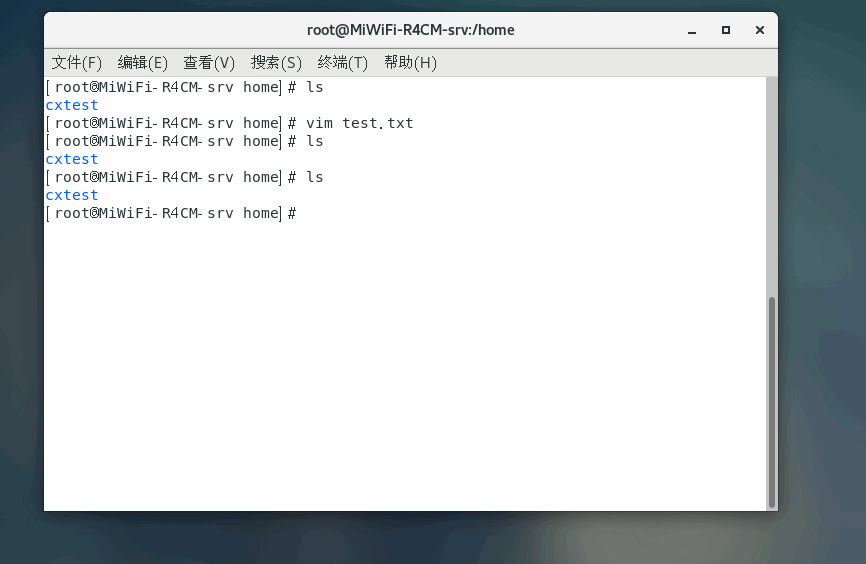
【光标移动】
h 或 向左箭头键(←):光标向左移动一个字符
j 或 向下箭头键(↓):光标向下移动一个字符
k 或 向上箭头键(↑):光标向上移动一个字符
l 或 向右箭头键(→): 光标向右移动一个字符
以上的字母和按键,可以使用数字+按键组合,达到快速移动光标的效果。如9h或者9←,则会向左一定9个字符。30l或者30→,则向下移动30行。
还有一种操作是:n+空格,即n ,n 表示数字,光标会向右移动这一行的 n 个字符.例如 20 ,按下数字20后再按空格键,则光标会向后面移动 20 个字符距离。
n: n 是数字。作用是光标向下移动 n 行。如输入10后点击Enter键,光标则向下移动10行。
0(数字)或功能键Home:移动到这一行的最前面字符处
$ 或功能键End:移动到这一行的最后面字符处
H:光标移动到这个屏幕的最上方那一行的第一个字符
M:光标移动到这个屏幕的中央那一行的第一个字符
L:光标移动到这个屏幕的最下方那一行的第一个字符
G:移动到这个档案的最后一行(常用)
nG:n 为数字。移动到这个档案的第 n 行。例如 20G 则会移动到这个档案的第 20 行
gg:移动到这个档案的第一行,相当于 1G 啊! (常用)
【翻页操作】
[Ctrl] + [f]: 屏幕向下移动一页,相当于 [Page Down]按键
[Ctrl] + [b]: 屏幕向上移动一页,相当于 [Page Up] 按键
[Ctrl] + [d]: 屏幕向下移动半页
[Ctrl] + [u]: 屏幕向上移动半页
【定位到非空格行】
+: 光标移动到非空格符的下一行
-: 光标移动到非空格符的上一行
【查找】
/word:向光标之下寻找一个名称为 word 的字符串。例如要在档案内搜寻 vbird 这个字符串,就输入 /vbird 即可!
?word:向光标之上寻找一个字符串名称为 word 的字符串。
n: n 是英文按键。代表重复前一个搜寻的动作。举例来说, 如果刚刚我们执行 /vbird,是 去向下搜寻 vbird 这个字符串,那么按下 n 后,会向下继续搜寻下一个名称为 vbird 的字符串。如果是执行 ?vbird 的话,那么按下 n 则会向上继续搜寻名称为 vbird 的字符串!
N:N 是英文按键。与 n 刚好相反,为反向进行前一个搜寻动作。 例如 /vbird 后,按下 N 则表示向上搜寻 vbird 。?vbird 后,按下 N 则向下搜寻 vbird 。
【删除】
x, X: 在一行字当中,x 为向后删除一个字符 (相当于 [del] 按键), X 为向前删除一个字符(相当于 [backspace] 亦即是退格键)
nx: n 为数字,连续向后删除 n 个字符。比如,要连续删除 10 个字符,则输入10x 就可以了。
dd: 删除游标所在的那一整行(常用)
ndd: n 为数字。删除光标所在的向下 n 行,例如 20dd 则是删除 20 行 (常用)
d1G: 删除光标所在到第一行的所有数据
dG: 删除光标所在到最后一行的所有数据
d$ : 删除游标所在处,到该行的最后一个字符
d0: 那个是数字的 0 ,删除游标所在处,到该行的最前面一个字符
yy: 复制游标所在的那一行(常用)
nyy: n 为数字。复制光标所在的向下 n 行,例如 20yy 则是复制 20 行(常用)
y1G: 复制游标所在行到第一行的所有数据
yG: 复制游标所在行到最后一行的所有数据
y0: 复制光标所在的那个字符到该行行首的所有数据
y$: 复制光标所在的那个字符到该行行尾的所有数据
p, P: p 为将已复制的数据在光标下一行贴上,P 则为贴在游标上一行! 举例来说,我目前光标在第 20 行,且已经复制了 10 行数据。则按下 p 后, 那 10 行数据会贴在原本的 20 行之后,亦即由 21 行开始贴。但如果是按下 P 呢? 那么原本的第 20 行会被推到变成 30 行。 (常用)
J: 将光标所在行与下一行的数据结合成同一行
c: 重复删除多个数据,例如向下删除 10 行,[ 10cj ]
u: 复原前一个动作。
[Ctrl]+r: 重做上一个动作。
【命令模式切换到输入模式】
i, I 进入输入模式:i 为从目前光标所在处输入, I 为在目前所在行的第一个非空格符处开始输入。
a, A 进入输入模式: a 为从目前光标所在的下一个字符处开始输入, A 为从光标所在行的最后一个字符处开始输入。
o, O 进入输入模式: 是英文字母 o 的大小写。o 为在目前光标所在的下一行处输入新的一行; O 为在目前光标所在的上一行处输入新的一行。
r, R 进入取代模式: r 只会取代光标所在的那一个字符一次;R会一直取代光标所在的文字,直到按下 ESC 为止。
Esc:退出编辑模式,回到命令模式中。
【命令模式切换底部命令模式】
输入 : 就会切换为底部命令模式。
【底部命令模式下的指令】
w : 将编辑的数据写入硬盘档案中(常用)
w! : 若文件属性为只读时,强制写入该档案。
q : 离开 vi
q! : 若曾修改过档案,又不想储存,使用 ! 为强制离开不储存档案。
wq : 储存后离开,若为 :wq! 则为强制储存后离开。
w filename:将编辑的数据储存成另一个档案。
r filename: 在编辑的数据中,读入另一个档案的数据。亦即将 filename 这个档案内容加到游标所在行后面
n1,n2 w filename:将 n1 到 n2 的内容储存成 filename 这个档案。
【命令模式下的其他指令】
ZZ: 命令模式下输入两个大写的 Z ,如果修改过,保存当前文件,然后退出!
ZQ: 命令模式下输入ZQ,则不保存,强制退出。效果等同于 :q!。






















 5175
5175











 被折叠的 条评论
为什么被折叠?
被折叠的 条评论
为什么被折叠?








